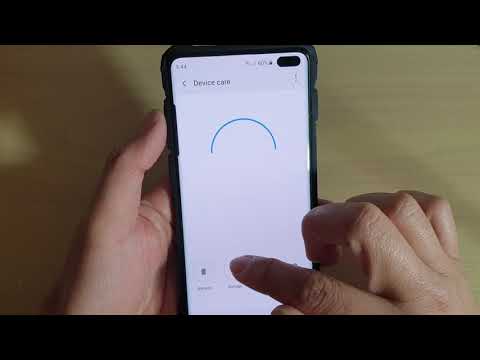Find My iPhone er en tjeneste levert av iCloud for iPhone -brukere. Det kan hjelpe deg med å finne at du finner iPhone hvis du skulle plassere den feil. For å gjøre det lettere for deg, kan du få tilgang til "Finn min iPhone" på en datamaskin ved hjelp av iCloud -kontoen din.
Trinn
Del 1 av 2: Få tilgang til Find My iPhone

Trinn 1. Besøk iCloud
Åpne en ny nettleserfane eller et vindu på datamaskinen din, og gå til icloud.com.

Trinn 2. Logg deg på iCloud -kontoen din
Det er to tekstfelt i midten av iCloud -siden. Skriv inn iCloud -ID og passord i feltene. Når du er ferdig, klikker du på pilen i passordfeltet. Du blir ført til hjemmesiden til iCloud -kontoen din.

Trinn 3. Klikk på "Finn min iPhone
”På iCloud -hjemmesiden vil du se flere alternativer. Finn og klikk "Finn min iPhone." Du vil bli bedt om å skrive inn passordet ditt for sikkerhetsformål; skriv det inn i "Passord" -feltet, og klikk på "Logg på" -knappen for å fortsette.

Trinn 4. Se listen over enheter
Etter å ha logget deg på, klikker du på "Enheter" øverst til venstre på skjermen. Det vil vise listen over enhetene dine som er koblet til iCloud -kontoen din.

Trinn 5. Velg iPhone du leter etter ved å klikke på den fra listen
Når du har valgt enheten, vises ikonet på datamaskinens skjerm. Du vil se tre alternativer under den: "Spill av lyd", "Tapt modus" og "Slett iPhone."
Del 2 av 2: Bruke Finn min iPhone

Trinn 1. Lag din iPhone -ring
"Spill av lyd" kan brukes når du har plassert iPhone et sted i nærheten, men du husker ikke hvor. Hvis du klikker på "Spill av lyd", får enheten din til å ringe på sitt høyeste volum, slik at du kan finne den ved å følge lyden.

Trinn 2. La enheten gå i tapt modus
"Mistet modus" er nyttig når du tror du har mistet iPhone. Når dette er aktivert, vil det låse enheten. Du blir bedt om å skrive inn et nytt passord for din iPhone, så skriv inn en firesifret PIN-kode i feltet. Angi PIN-koden på nytt for å bekrefte den.
- Etter at du har angitt passordet, blir du bedt om å skrive inn kontaktnummeret som personen som har eller finner telefonen din kan ringe deg med. Skriv inn dette i "Nummer" -feltet. Når du er ferdig, klikker du "Neste".
- Du vil da bli vist meldingen som vises på den tapte iPhone. Du kan redigere meldingen hvis du vil, og klikke "Ferdig" for å lagre. Din iPhone blir deretter låst og viser meldingen din, sammen med deg kontaktnummeret, på skjermen.
- Enheten din vil være utilgjengelig uten det nye passordet, men den kan brukes til å ringe kontaktnummeret du oppgir.

Trinn 3. Slett enhetsdataene
"Slett iPhone" kan brukes som det siste alternativet. Når du tror at du har mistet iPhone og ikke får den tilbake, kan du bruke denne funksjonen som et sikkerhetstiltak. "Slett iPhone" vil slette alle dataene, inkludert applikasjoner, meldinger, multimedia, kontakter, innstillinger, etc., som er lagret på iPhone, slik at ingen kan få tilgang til eller misbruke dine personlige data.